科技论文中图片的处理方法
2017-01-03 09:39
162 查看
一、科技论文中图片的处理方法
(http://www.quman.org/article/article0128.html)科技论文中图片的质量非常重要,图片质量的好坏一定程度上决定了论文能否被录用。处理一张图片如果没有使用正确的方法,即使花费大量的时间也无法得到理想的效果。为此,本文简要介绍一些科技论文中图片的处理方法,为大家写出更完美的论文提供帮助。
1. 常用的图片处理软件
科技论文写作中常用的图片处理软件有SnagIt、Photoshop、画图、Visio等。
SnagIt是非常好用的一种抓图软件,它可以抓取活动的窗口,还可以抓取任意大小的图片(这时以数字×数字的形式实时显示图片像素数)等等,并可以将图片保存成tif、bmp、jpg等格式。
Photoshop是图片处理界的老大,功能强大,但科技论文一般只用到它的部分功能,如调节图片大小、亮度、对比度、锐度、柔和度,或者擦除图元、颜色反相、以任意角度旋转图像等。
画图软件能干的活,Photoshop都能搞定,一些简单的任务,如调节图片尺寸、擦除图元等,用它就可以了,再开Photoshop就有点牛刀杀鸡的感觉了。
Visio是微软的Office软件之一,与Word联合使用,效果很好,比用Word直接处理图片强多了。
2. 科技期刊对论文图片的要求
会议文章对图片质量的要求比较低,一般投了后基本都没有修改的机会,而期刊文章对图片质量的要求相当高,可能来回改几次才能满足要求。如果论文投稿前就达到了较高的质量,相信修改时会轻松很多。比较牛的科技期刊对论文的基本要求是:
(1)表达清晰。图片中各元素都清楚无误,不能出现多个字母堆在一起难以分辨的情况。
(2)分辨率要高。这里所说的分辨率不是我们拍照时所说的总像素数,而是指每平方英寸面积内的像素数,它的单位是dpi(dot per inch)。科技杂志的要求是600dpi,这也是打印机的最高分辨率。关于如何做到600dpi的分辨率,会在后面Visio的使用技巧中讲到。
(3)所有图中的字号、箭头大小要保持一致,粗线、细线分明,各种线型粗细一致。关于这点也会在后面讲到。
(4)横纵坐标的物理量要标清楚,一些关键的临界值,需要标明其数值。
(5)尽量用白底的图片,一定不能用黑底的图。黑底的图费墨,这是出版社很忌讳的事情,所以在抓图前将软件的背景设置为白色是很有必要的,如果只能得到黑底的图片,可以用Photoshop反相处理。
3. 科技论文中常用的图片格式
科技论文中常用的图片格式有bmp、tif、wmf、emf、jpg等。
bmp是位图,保存方法原始,体积大,质量高;tif兼容性好,而且提供预览图,缺点是体积大,但它是论文和书刊等出版物支持最广的图形文件格式,打印出来清晰度特别好,实际上写论文只用这一种格式的图片就够了;wmf和emf是一种矢量图形格式,Word中内部存储的图片或绘制的图形对象属于这种格式,无论放大还是缩小,图形的清晰度不变,而且所需的存储空间非常小,只是缺乏合适的软件来对它进行处理;jpg是一种常用的有损压缩方案,用来压缩存储批量图片,相信大家也非常熟悉,论文中使用这种格式的图片也是可以的,但首选还是tif格式,因为tif比jpg的质量高很多。
4. 图片中字号的设置问题
论文中一般有多张图片,每张图片中都可能注有文字,由于每张图片的缩小比率是不同的,要想使所有图片中的文字大小一致,也得想点办法。
一般情况下,我们用SnagIt在科学软件(如AutoCAD、Origin和Matlab)中抓到的tif图片,都得对其中的文字擦除后,再用Visio重新写上字号合适的文字。如何保证各图中的文字大小一致呢?下面介绍一种简单有效的方法。
假设各图中的文字说明都要用小五号字,小五实际是9磅字,而将图片插入Word后缩为原来的30%,那就用9÷30%=30。就是说,当用Visio在图片上添加文字说明时,得用30磅字,在Word中缩为30%后就得到了9磅字,即小五号字。其他字号和缩小率也相同的道理,只要代入“所需字号÷缩小率”的公式就可以了。
当然箭头的大小、箭头引线的粗细,都要设置成统一的标准,这样才可能得到高质量的论文。
5. 一些技巧
处理图片时会有一些技巧,下面将介绍几条技巧。
(1) 图片的缩小率
文章中图片缩得越小,dpi会越高,打印出来后当然会越清晰,一般来说缩小到30%以下是比较理想的。
(2) Visio拼图
当我们想获得一张大图片时,有可能一屏截不下,可以考虑分两屏或三屏截,然后分别插入Visio中再拼起来就行了,仔细一点的话,得到的图没有一点拼接的痕迹。
用Visio处理过的图,如果尚未定稿的话(还有可能再修改),可以直接在Visio中将其框选,再粘贴到Word中。如果是定稿的图,可以将其保存成tif格式,再插入Word中,具体方法如下:
在Visio中用鼠标框选要保存为一张图片的所有元素,选择“文件”|“另存为”命令,弹出图1所示的“另存为”对话框,在“保存类型”中选择“tif”格式,再单击“保存”按钮。
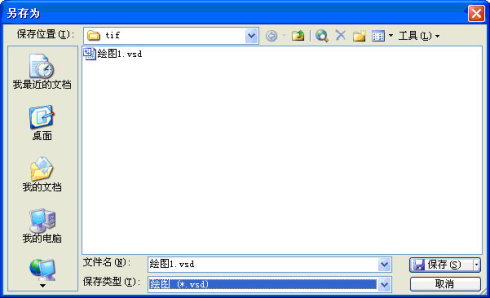
图1 “另存为”对话框
这时弹出图2所示的“TIFF输出选项”对话框,一般选择数据压缩为“LZW”(所占存储空间要小一些);如果是黑白图片,颜色格式选为“256色灰度”,如果是彩色图片,颜色格式选为“256色”,分辨率选项选择“打印机”(600dpi);大小选项选择“源”。完成设置的“TIFF输出选项”对话框如图3所示。
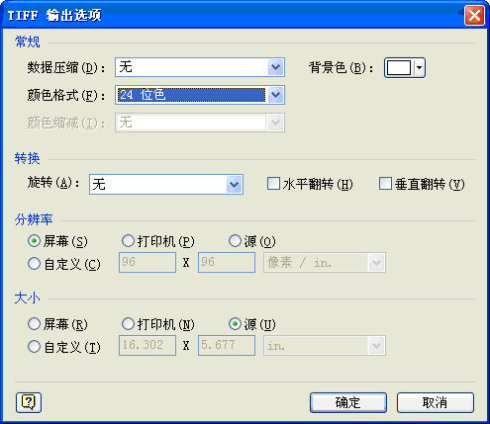
图2 “TIFF输出选项”对话框
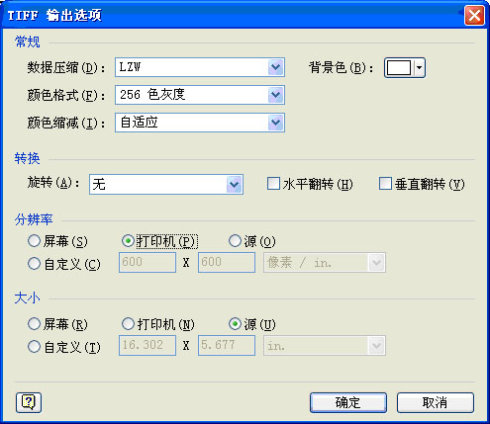
图3 “TIFF输出选项”对话框设置
单击“确定”按钮,图片输出为tif格式。根据电脑配置不同,可能需要几秒到几十秒时间。得到的将是一张分辨率非常高的图片。
再把保存后的tif图插入Word(图4所示),双击图6可以发现它不能编辑了,而双击图2仍然可以在Visio中进行编辑。这就是两者的区别,但两者打印出来都是非常清晰的,只是出版社一般需要tif图。
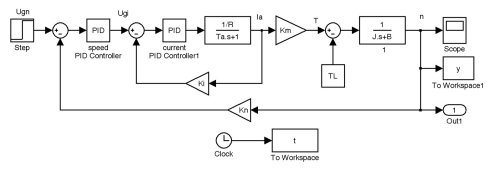
图4 tif格式图片
(3) AutoCAD和Origin图形输出功能
实际上几乎所有的图片都可以用SnagIt抓成tif图片再进行处理,如果我们想得到一张占存储空间很小的图,同时不需要对其中的文字或图元进行修改,只需要插入Word后进行剪裁,这样的话可以考虑保存成wmf或emf格式的图片。比如在AutoCAD中,选择“文件”|“输出”命令,将图形其保存为wmf格式;在Origin中,选择“File”|“Export ASCII”命令,将图形保存为wmf或emf格式。再将得到的图片插入Word中,通过比较可以发现,这样得到的图片质量还是要比用SnagIt抓的tif图清晰度高,尤其是保存AutoCAD中较大的装配图,它怎么放大都不会失真,只是如上文所说,一直没找到合适的软件来处理这两种格式的图片,很遗憾。
注:Origin是一个非常强大的专门处理科学数据的软件,可以根据一组数据绘制二维曲线或三维曲面,还可以对二维曲线进行非线性拟合。当然Matlab也能干这些,但一般认为Origin绘制的曲线更漂亮。
(4) Matlab图形
Matlab是科学计算常用的软件,可以生成各种的曲线和曲面,可以对生成的图进一步修改,尤其是标注、坐标轴、颜色、线条、字体,图片的大小、位置等等。但是直接通过matlab生成的各种格式的图片并不清楚,一般无法满足科技期刊的要求,为此,需要采用一些变通的作法。
首先把Matlab生成的的图形,按照自己的需要调整大小后(少留空白的部分最好让图片占满绘图区),然后选择菜单edit-copy figure把图片粘贴到Visio里面。这时的图片是矢量图不管你怎样拖拽,图片都很清晰。在Visio里面你也可以做适当的调整,例如加图例、把多张图放在一起等。此外,Visio里面有个剪切的工具比较好用。把图片按照需要排版后,选中所有图元,单击右键选择形状-组合,这时图片就作为一个整体了。
下面要做的就是把图片生成需要格式的图片,最常见的就是tiff格式和eps格式的文件,以及颜色模式RGB或CYMK等。从Visio生成需要的图片主要有两种方法:
第一种:把Visio里面的图copy到Word里面,然后再从Word里面copy到Powerpoint里面,图片还是矢量图,切记不能从Visio里面直接copy到Powerpoint里面,这样的话图片就不是矢量图了,后面做出的图的清晰图也会大打折扣。把Powerpoint另存为.pdf格式的文件,然后利用Photoshop打开pdf文件,在导入pdf的时候选择页面,并在页面选项里选择合适的分辨率和模式,利用剪裁工具把图片区选中然后回车,合并图层,同时也可以在Photoshop里面也可以编辑图片,设置模式、图片大小等。图片处理好以后,剩下的就是保存了,单击文件-存储为...,可以选择格式,如果是tiff格式的话,会弹出tiff选项,一般选图像压缩:LZW(L)、像素顺序:隔行、字节顺序:IBM
PC,点击确定就可以把图片保存成需要的的格式了,图片看着没有之前在Visio里面的清楚了,可以把图片插到word里面打印出来,还是相当清楚的。
第二种:选中Visio里面的图另存为.png格式的文件,在png选项里面别忘了选择透明度颜色,可以设置分辨率和大小。在Photoshop里面打开png文件时会弹出一个对话框,可以选择保持原图,然后在图像里面选择颜色模式,编辑图片等,然后合并图层(背景设置成白色),然后就可以像第一种方法一样保存图片了。
(5) 视频图像的获得
如果想从暴风影音播放的视频中截图,SnagIt就不灵了,经常一抓一个白图或黑图,什么都没有,可能是由于容易抓到两祯之间的东西。
解决办法是让暴风影音暂停在要抓的图像,选择“文件”|“保存图像”命令,将其保存为bmp格式的图,这时还不能插入Word中,如果插入还是白图或黑图,随便用一个软件将其打开,再用SnagIt抓成tif图,就可以进行正常处理了。
6. 一个实例
下面以一张典型图片为例,介绍一下科技论文中图片的处理过程。步骤如下:
(1) 用Origin软件生成所需要的曲线图,然后把要抓的图尽量放到最大,再用SnagIt软件将所需的图片保存成tif格式,如图5所示。
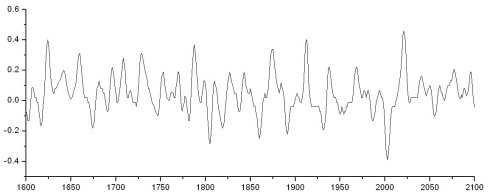
图5 用SnagIt抓到的原始图片
(2) 用画图或Photoshop软件擦除图5中坐标上的数字,结果如图6所示。
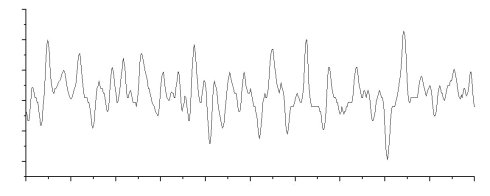
图6 擦除坐标上的数字
(3) 将图6插入Visio软件。由于打算在Word中将图片缩小为原尺寸的30%,所以要在Visio中将图中的文字字号设置为30磅,这样才能在Word的图中得到小五号字。另外还需要添加重要的临界尺寸线及其标称值等,完成后直接粘贴到Word中,结果如图7所示。虽然显得不是很清楚,但打印出来效果还是不错的。如果是写博士或硕士论文,图7已经满足要求了,而如果要发表杂志文章,可能还需要进行下一步。
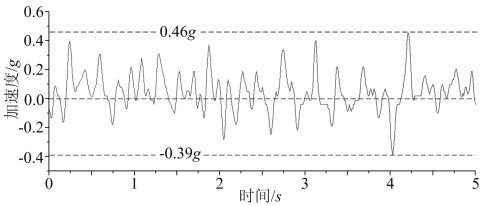
图7 用Visio添加文字
(4) 利用前面讲过的方法,在Visio中将图片保存为tif格式,再将其插入Word,如图8所示。看上去与图7无多大区别,但是已经不能编辑了,而双击图7可以进入Visio进行图片编辑。
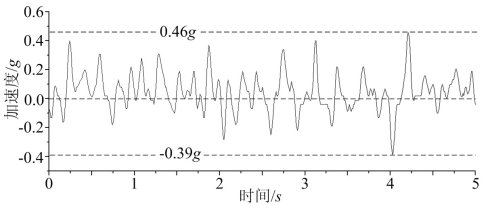
图8 最终的tif格式图
二、常用软件绘制高质量 (DPI) 图片 (Matlab,VISIO,POWERPOINT,MsWORD,MsEXCEL)for printed paper
(http://kalmanfans.is-programmer.com/posts/32308.html)
摘要:
本文主要介绍常见绘图工具(Matlab,VISIO,POWERPOINT,MsWORD,MsEXCEL)获取高质量图片的方法。同时,笔者根据以往经验,对不同图片格式对图片打印效果进行简要的说明。
范围:
本文所指的高质量图片,指的是300-600 dpi的图片。Picture with Higher Resolution 不在考虑之列。
DPI:
Dot Per Inch, 它是印刷上的记量单位,意思是每个英寸上,所能印刷的网点数。但随着数字输入,输出设备快速发展,大多数的人也将数字影像的解析度用DPI表示,但较为严谨的人可能注意到,印刷时计算的网点(Dot)和电脑显示器的显示像素(Pixel)并非相同,所以较专业的人士,会用PPI(Pixel Per Inch)表示数字影像的解析度,以区分二者。
一般情况下,DPI越高,当然图片越是精细。但在显示板(常见A4、A2纸)有限时,高于300DPI的图片,肉眼对不同dpi图片的打印效果已经很难区分了。
但是在设计中,电脑为了减省计算量,默认的dpi指数是72或者96.没有特殊设置的情况,所保存的图片或者截图,其dpi不可能超过默认值,均达不到书面打印要求。本文在下面将一一对上面几种出图工具进行介绍。
Word和Excel中的图
Word中用文本框或者图形构建的图,以及Excel中自动生成的曲线图,要直接复制,点住图形的外框直接复制,不能截图,然后打开 PhotoShop,新建一个A4大小的,dpi为1000,背景为白色或者透明的图,将刚才复制的图形粘贴到上面,按Ctrl和加号将图形放大到 100%左右,选择合适的大小剪切,然后新建一个默认的图片,粘贴,保存为tiff格式的就行了。PS1:之所以用A4大小(越21cm*28cm)的, 是为了确保画板够大,能够容纳下图形。PS2:如果需要小一点的图片,保存的时候,将保存layer前的对钩去掉,确定,采用LZW压缩,确定,即可,这
样保存的图片大约为200k。
Matlab中的Figure
Matlab生成的图片,不要直接保存为tiff或者其他格式,而是在Figure图形界面,用菜单File – Export Setup,在Rendering选项下,设置合适的颜色格式(RGB,Grayscale,Black & White等等),设置DPI数值为1000(不要用默认的auto,也不要选300,600,这个可能也小了,直接输入1000),然后点击右边的 Export,保存为tiff格式就行了
Origin的曲线图
如果原图是用“Origin”做的曲线图,
按照要求“1200 dpi (dots per inch) for black and white line art (simple bar graphs, charts, etc.)”的要求修改过程如下:
(1)将所做的图用程序“Origin” (如OriginPro 7.5)打开;
(2)点击菜单”File” “Export Page..” 在“保存类型”中选“Tag Image File(*.tif)”,同时在 “Show Image Options”前打勾 , 确定“保存”;
(3)在TIFF Options窗口中,“DIP” 设为1200;“Color Depth” 选Monochrome;“Compression” 选LZW,最后点击“OK”即可。
(4)将所得的TIF格式图片用Photoshop打开,在菜单“图像” , “图像大小”中确认 “分辨率”为1200象素/英寸,将“宽度”设定为6000像素左右;点击“好”。
(5)“文件” , “存储为” , “格式”选为“TIFF” , ”保存“;在”图像压缩“中选”LZW“; 点击”好“;就可获得满足杂志要求的图片了!
如果图片是JPG等照片,如电镜照片等,
300 dpi for halftones (black and white photographs)
600 dpi for combination halftones (photographs that also contain line art such as labeling or thin lines)
按照上面的任一个要求,处理如下:
(1)图片用Photoshop打开,在菜单“图像”中的 “图像模式” 中选择“灰度”(用于黑白图片)或者“CMYK”(用于彩色图片)
(2)在“图像”中的“图像大小”设定“分辨率”为600(或300)象素/英寸,将“宽度”设定为3000像素左右;点击“好”。
(3)“文件” “存储为” “格式”选为“TIFF” ”保存“;在”图像压缩“中选”LZW“; 点击”好“;就可获得满足杂志要求的图片了!
VISIO中的流程图
在VISIO中完成绘图之后,在‘另保存为’选项中,选择图片格式(Tiff,jpg,emf)或者其他格式,在弹出的对话框中,设置如下:
1、“颜色格式”:彩色图片可以选择“24位色”,一般的黑白图片可以选择“16位灰度”。
2、“分辨率”:选“自定义”,800X800,默认的单位就是“像素/英寸”。
3、“大小”,也可以自定义或者选“源”。
然后点击确定就可以了。
第二个部分:对不同图片格式对图片打印效果进行简要的说明。
常见的图片格式、tiff,jpeg,emf,gif,eps, bmp,
笔者根据以往经验,对于Matlab产生的图片,emf, eps质量很不错的
MS: tiff/jpeg都不错。
更多学习资料:
关于Matlab中 simulink图片设置:
http://bbs.cup.edu.cn/cupbbs/accessory/93/cb00d031-6df1-417b-a9e0-71c1aabff823.pdf
传播知识是学者的责任。欢迎有链接说明的转载。若有反馈至 shchen.lmars@live.cn,将感谢之至。
相关文章推荐
- 科技论文中图片的处理方法
- 科技论文中图片的处理方法
- 科技论文中图片的处理方法
- 科技论文中图片的处理方法
- perl下载处理二进制数据(如tiff格式图片)的方法
- Android下图片处理的的一些方法
- 对图片进行切片处理,对BitBlt()方法的研究心得--c#
- Android下图片处理的的一些方法
- 一个简单的在页面处理图片大小的方法
- 包含IPHONE4在内的ICON,DEFAULT及图片处理方法
- img加载图片不存在的处理方法
- 幻灯片中图片的几种特殊处理方法
- Android的Bitmap处理大图片解决方法
- SilverLight中图片不能重新加载的处理方法
- E6中PNG透明背景图片处理方法
- Java图片处理方法——放大、缩小、切割
- Android下图片处理的的一些方法
- 图片处理的常用三种方法
- ASP JPEG图片处理高级使用方法
- 搜集的多个java图片处理方法
